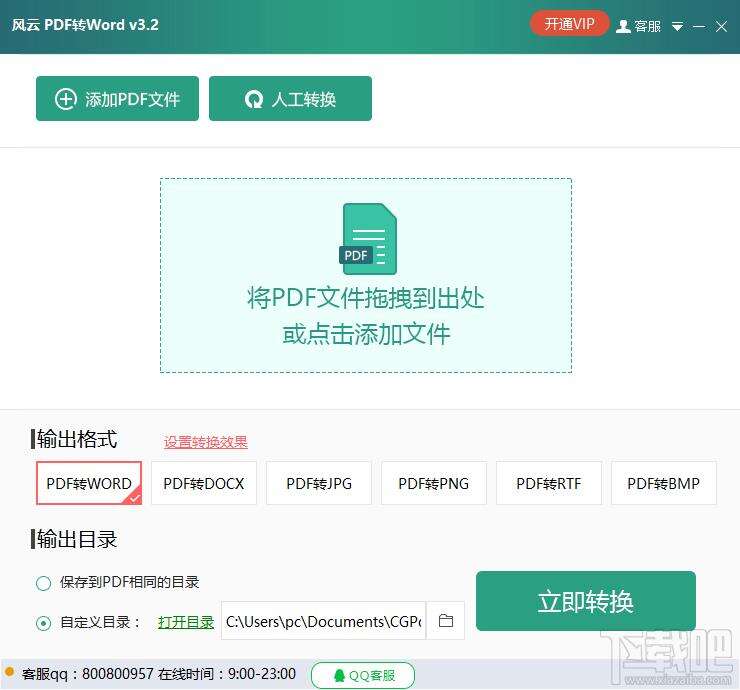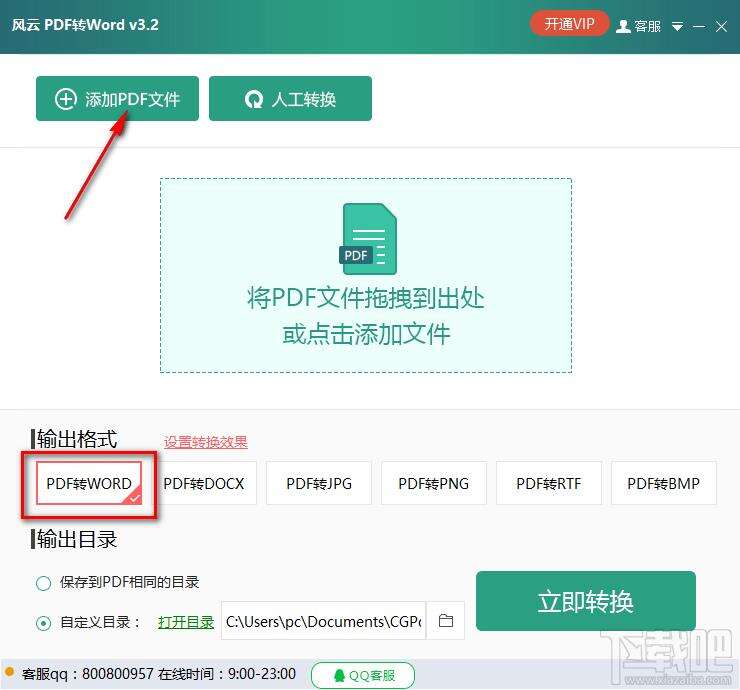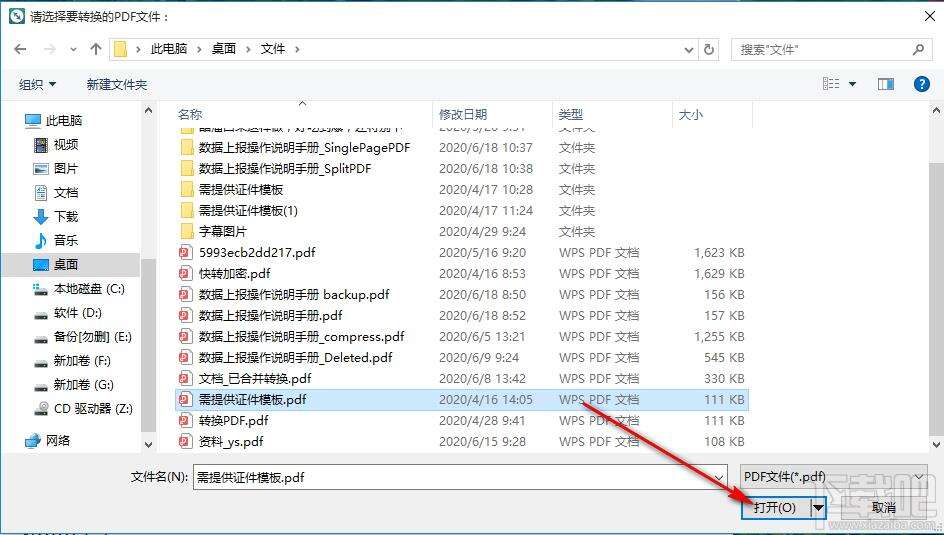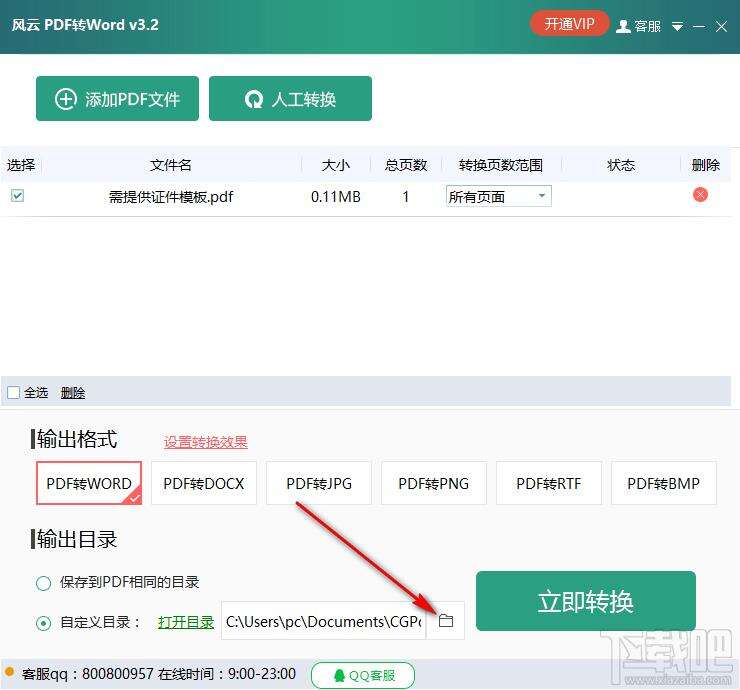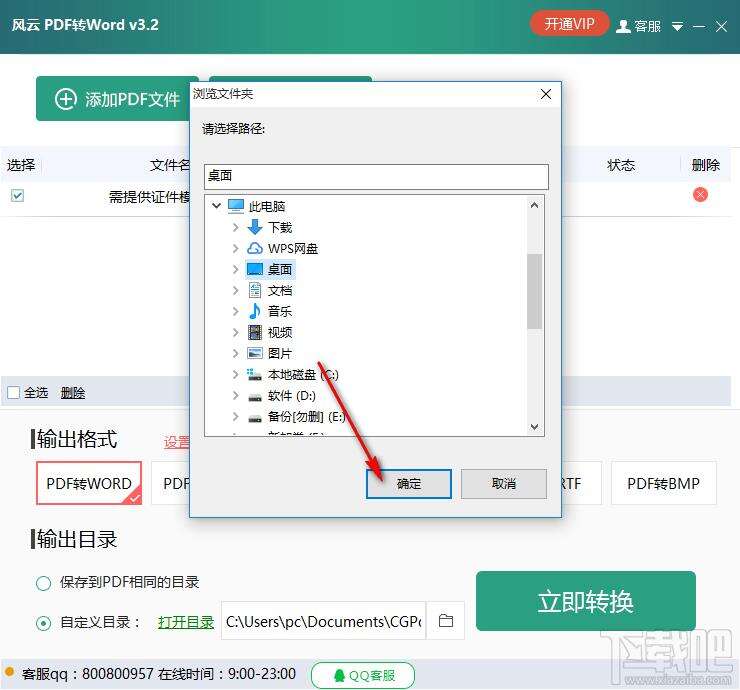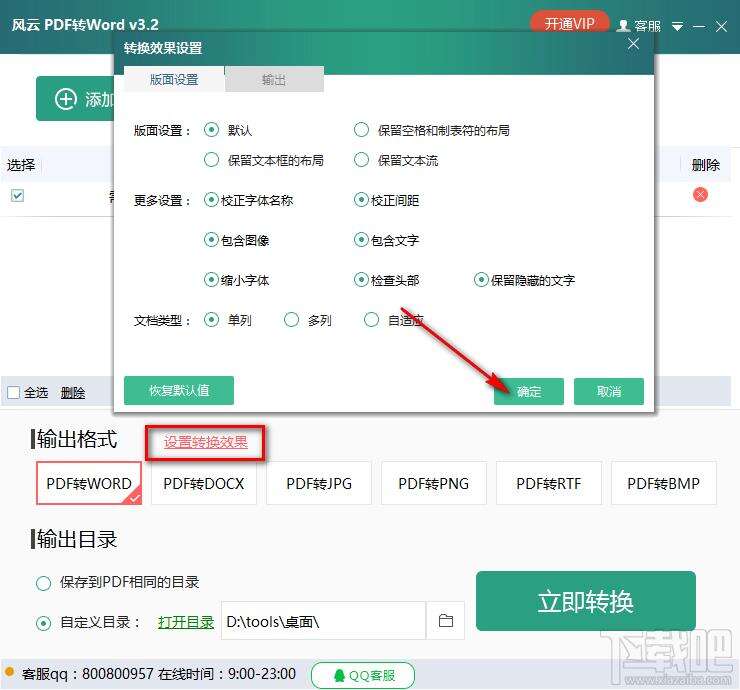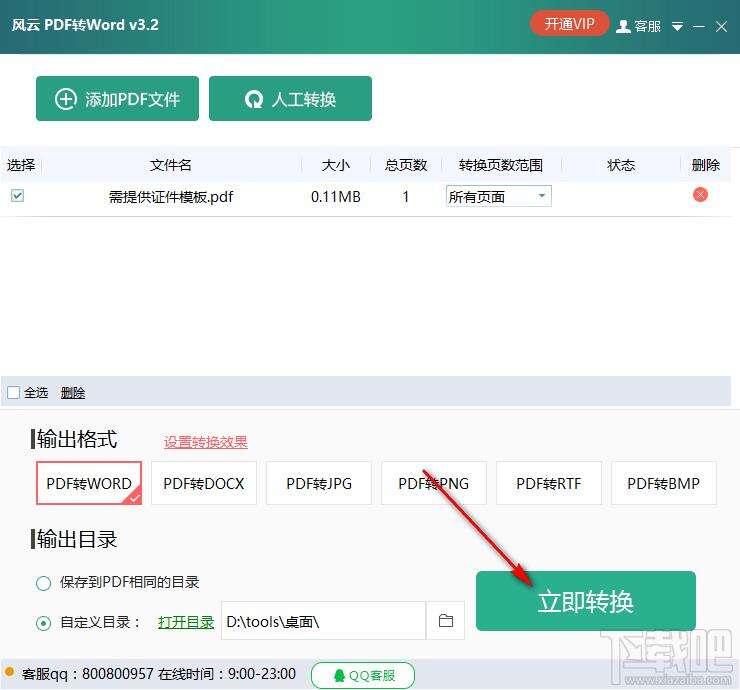风云PDF转Word将PDF转换成Word的方法
办公教程导读
收集整理了【风云PDF转Word将PDF转换成Word的方法】办公软件教程,小编现在分享给大家,供广大互联网技能从业者学习和参考。文章包含404字,纯文字阅读大概需要1分钟。
办公教程内容图文
1.首先第一步,我们打开软件之后在下方的输出格式位置选择PDF转Word这个功能,选择之后点击上方的添加PDF文件按钮。
2.点击这个添加PDF文件按钮之后,我们在出现的界面中选中PDF文件之后点击右下角的打开按钮。
3.点击这个打开按钮成功将文件添加到软件界面之后,我们点击下方自定义目录选项右边的文件夹图标。
4.点击这个文件夹图标之后我们在出现的选择文件界面中选择文件的输出路径,然后点击确定按钮即可。
5.点击这个确定按钮之后,我们点击界面中的设置转换效果选项,在出现的界面中根据自己的需求对效果进行设置之后点击确定按钮进行保存。
6.保存好对文件参数的一些输出设置之后,我们点击界面右下角的立即转换按钮就可以开始转换操作了。
使用上述教程中的操作方法我们就可以通过风云PDF转Word这款软件将PDF文件转换成Word文件了,有需要的朋友赶紧试一试这个方法吧,希望能够对大家有所帮助。
办公教程总结
以上是为您收集整理的【风云PDF转Word将PDF转换成Word的方法】办公软件教程的全部内容,希望文章能够帮你了解办公软件教程风云PDF转Word将PDF转换成Word的方法。
如果觉得办公软件教程内容还不错,欢迎将网站推荐给好友。